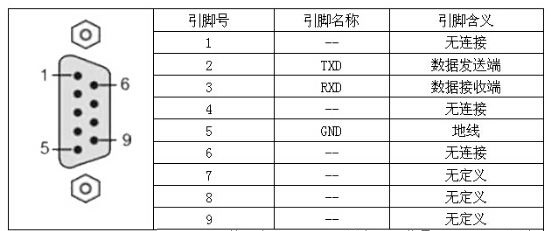
串口通信是一种简单的通信方式,通过连接少量线缆即可完成数据通信。做串口通信调试,一般需要进行如下几个过程:1、确认上位机通信;2、确认下位机通信、3、上、下位机联调通信。(上位机是指PLC,下位机是指进行串口通信调试的器件)
调试工具
硬件:USB-RS232串口电缆、PLC、笔记本电脑;(若电脑自带串口则无需USB-RS232电缆)
软件:串口调试助手;
调试过程
STEP1 下位机设备通信设置
进行串口通信前,一般需要对通信调试的器件进行参数配置。一般配置的参数包含:站号(即设备地址号)、波特率、数据位、校验位、停止位。这几个参数是通信的基本参数,必须设置正确。在有些国产小型器件上,通信参数可能是固定好的,无法进行配置的,那么应查阅其使用手册上关于通信参数的配置值。

STEP2 确认PC、串口线通信正常
1、在电脑安装串口调试助手;
2、将USB-RS232电缆的DB9插头的2脚和3脚短接;
将串口的2、3脚短接为了使串口发送出去的数据回传,通过接收到的数据检查串口是否正常。
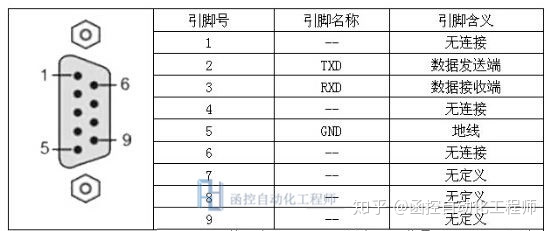
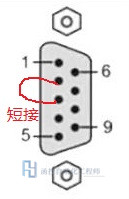
3、将USB-RS232电缆插入电脑的USB插口;
4、按照如下方法查看串口的端口号;
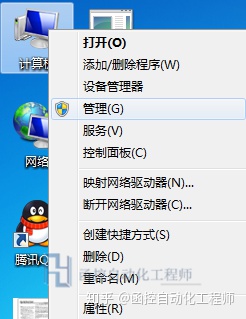
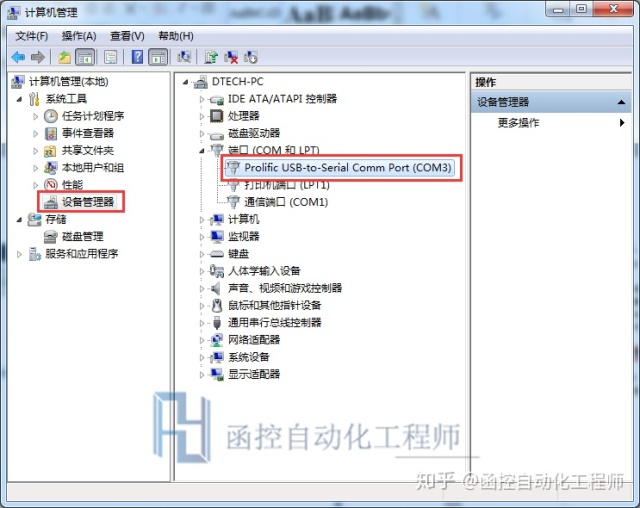
5、使用串口助手测试命令发送;
正常情况下,数据发送后,在串口助手的接收窗口可以马上接收到发送的数据。若无法接收到数据,则应检测短接是否正常,驱动是否运行正常,端口号是否选择正确。这三点确认正确的话是肯定可以接收到数据的。
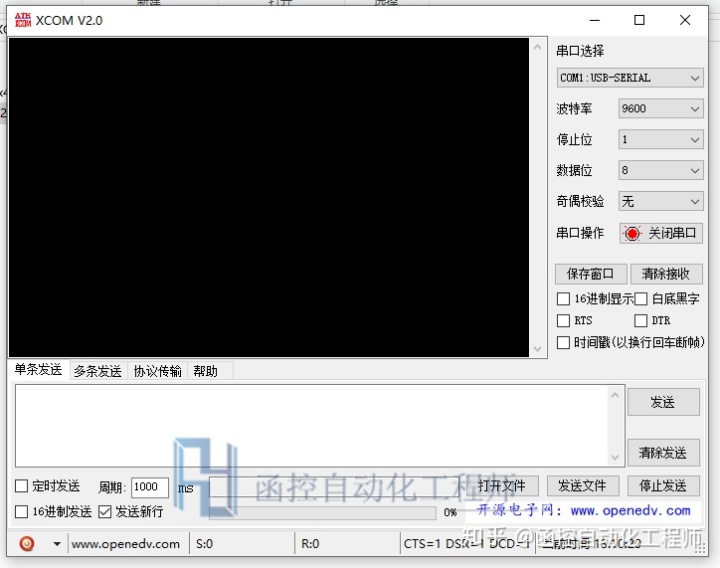
STEP3 确认PLC串口通信正常
将USB-RS232电缆接入PLC的通信串口,使用PLC发送数据,在电脑一侧的串口助手接收数据,确认通信是否正常。
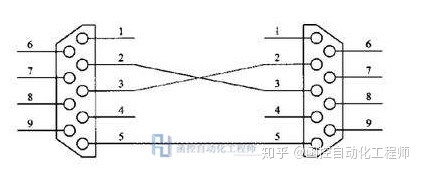
在这里串口助手上的通信参数(波特率、数据位、停止位、校验位)应与PLC的配置一致,否则可能无法接收到正确数据。
若数据接收正常,那么说明PLC的串口通信程序已经调通(通信链路已经测通)
STEP4 确认下位器件通信正常
将USB-RS232电缆接入下位机器件的通信串口,使用串口助手依照下位机器件的通信协议格式发送数据,在串口助手的接收窗口检查是否有数据上传,以确认下位机器件通信是否正常。
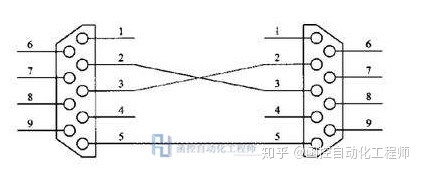
若数据传输正常,那么说明下位机的配置、接线等已被确认正常。
STEP5 上位机与下位机联调
通过以上几步,已基本确认上位机PLC与下位机器件的通信均正常。同样将PLC的通信口与下位机器件的通信按照如下接线:
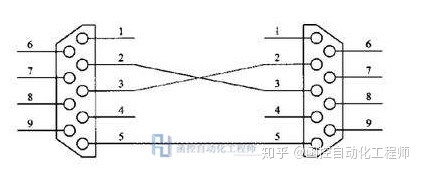
通过PLC的通信串口,按照下位机通信协议发送数据,并在PLC检查接收数据是否正常。一般按照如上的步骤均调试均成功,那么在这一步就应该是通信正常。以上即为串口通信的调试方法流程。




















 3417
3417











 被折叠的 条评论
为什么被折叠?
被折叠的 条评论
为什么被折叠?








